5 nejlepších obrazovkových a zvukových rekordérů pro Windows 10/8/7 (zdarma / placené)
Hledáte nejlepší obrazovku a zvukový záznam pro Windows 10?
Z různých důvodů budete často potřebovat pořizovat video a audio na svém počítači. Dobrá věc je, že na trhu je spousta softwaru pro nahrávání obrazovky a zvuku, ze kterého si můžete vybrat. Je však docela důležité vybrat správný videorekordér a záznam zvuku v závislosti na tom, co hodláte dělat.

Než napíšeme, jak testujeme software pro příspěvky:
Upozornění: Veškerý obsah na našem webu je napsán lidmi z našeho redakčního týmu. Než začneme psát, uděláme si o tématu hluboký průzkum. Poté nám výběr a testování nástrojů trvá 1–2 dny. Testujeme software podle požadavků na zařízení a systém, funkcí, zkušeností s používáním atd. Aby byl náš test komplexnější, prohlížíme si také webové stránky s recenzemi, jako je G2, Trustpilot atd., abychom shromáždili zkušenosti skutečných uživatelů pro referenci.
Různé obrazovky a zvukové rekordéry mohou nabídnout řadu různých funkcí. Testovali jsme přes 20 placených a bezplatných rekordérů a vybrali jsme pro vás 5 nejlepších. Můžete získat základní informace o každém videorekordéru. Poté si můžete vybrat preferovaný rekordér pro snímání obrazovky a zvuku v počítači se systémem Windows 10/8/7 / XP / Vista.
1. Vidmore Screen Recorder - nejlepší obrazovka a audio rekordér
Chcete-li nahrávat obrazovku a zvuk do počítače, potřebujete dobrý videorekordér. Tady v první části bychom rádi ukázali nejlepší software pro nahrávání / snímání obrazovky, Screen Recorder, který odpovídá vašim potřebám screencastingu.

Nejlepší obrazovka a zvukový záznam
- Snadné nahrávání obrazovky a zvuku ve Windows 10/8/7 PC a Mac ve vysoké kvalitě.
- Pořizujte obrazovku počítače / webovou kameru, zaznamenávejte zvuk a pořizujte snímky obrazovky.
- Nahrávejte online videa, hraní 2D / 3D, webovou kameru, video / audio chaty, hudbu a další.
- Zaznamenejte jakékoli video na celou obrazovku nebo přizpůsobenou oblast a kreslení v reálném čase.
- Výkonné funkce pro úpravy a export zachyceného obsahu v libovolném populárním formátu.
Jak používat tuto obrazovku a zvukový záznamník
Nejprve musíte kliknout na tlačítko pro stažení výše a stáhnout, nainstalovat a spustit tento výkonný monitor a zvukový záznamník ve vašem počítači. Jak vidíte, nabízí verze pro Windows i Mac. Ať už chcete pořizovat videa na Windows 10/8/7 PC nebo Mac, můžete se na to spolehnout.
Nahrávání obrazovky a zvuku:
Otevřete tuto obrazovku a zvukový záznam, při vstupu do hlavního rozhraní vyberte první funkci „Videorekordér“. Nyní můžete upravit oblast snímání a nastavení zvuku. Je povoleno nahrávat video na celou obrazovku nebo ve vybrané oblasti. Můžete se také rozhodnout pořídit obrazovku z „webové kamery“.

Navíc si můžete zvolit nahrávání zvuku ze „System Sound“ nebo „Microphone“ podle vašich potřeb.
Nahrávání pouze zvuku:
Pokud chcete pouze zaznamenat zvuk počítače, můžete zvolit funkci „Záznam zvuku“. Chcete-li nahrávat hudbu online, můžete zapnout „Systémový zvuk“ a vypnout „Mikrofon“. Nebo můžete zapnout obě 2 možnosti pro záznam některých online videokonferencí nebo hovorů.

Po všech těchto nastaveních můžete kliknutím na tlačítko „REC“ spustit proces nahrávání a nahrávání zvuku. Jak již bylo zmíněno výše, tento profesionální rekordér obrazovky a zvuku umožňuje ukládat zaznamenané soubory v jakémkoli populárním formátu videa / zvuku / obrazu, jako jsou MP4, MOV, WMV, AVI, F4V, TS, GIF, MP3, M4A, AAC, WMA, PNG, JPG / JPEG, BMP a další.
Pořízení snímku obrazovky:
Třetí možnost „Screen Capture“ použijte, pokud chcete pořídit snímek obrazovky na svém počítači. Můžete pořídit snímek obrazovky pro okno nebo zachytit obdélníkovou obrazovku přetažením levého tlačítka myši. Po zachycení můžete na obrázek nakreslit obdélník, šipku, čáru a další prvky nebo přidat do obrázku titulky.

Pokud chcete na počítači pořídit obraz nebo zvuk, může být tento videorekordér tou nejlepší volbou. Má schopnost nahrávat video, zvuk a pořizovat snímky obrazovky s přesně původní kvalitou obrazu / zvuku. Stačí si jej zdarma stáhnout a nahrávat.
2. OBS Studio - obrazovka a zvukový záznam zdarma
OBS Studio je bezplatný a open source rekordér určený především pro nahrávání videa a živý přenos. Je kompatibilní s Windows, Mac a Linux. Tento bezplatný rekordér obrazovky a zvuku vám umožňuje zachytit celou obrazovku nebo vlastní okno bez vodoznaku nebo časového omezení.
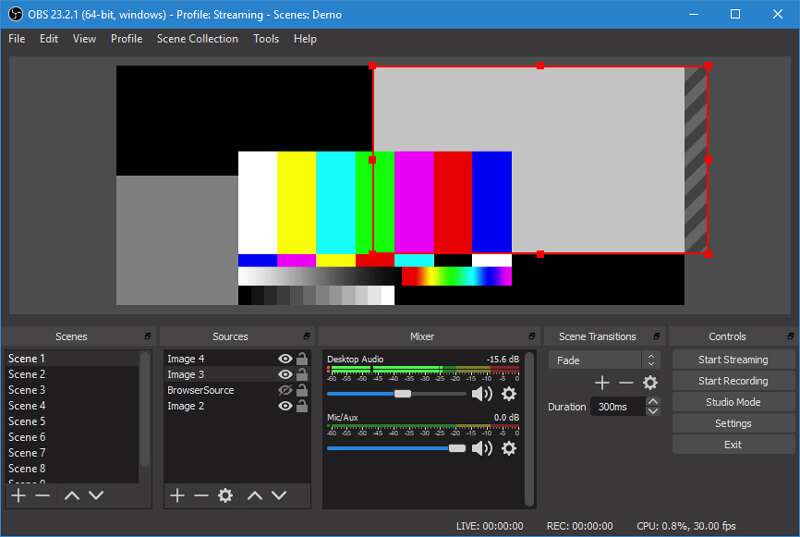
OBS Studio může nahrávat video a zvuk z webové kamery a mikrofonu. A co víc, nabízí velmi pohodlný způsob sdílení zachyceného obsahu na sociálních médiích. Relativně řečeno, OBS Studio je opravdu výkonný bezplatný rekordér obrazovky a zvuku. Nemá však vestavěný editor videa.
3. Bandicam Screen Recorder - GreatVideo a Audio Recorder
BandicamScreen Recorder je snadno použitelný software pro nahrávání obrazovky a zvuku, který vám pomůže zaznamenat oblast obrazovky vašeho počítače ve vysoké kvalitě. Tvrdí, že umožňuje zachytit 4K Ultra HD video až do rozlišení 3840x2160. Kromě toho vám poskytuje funkci kreslení v reálném čase při snímání obrazovky.
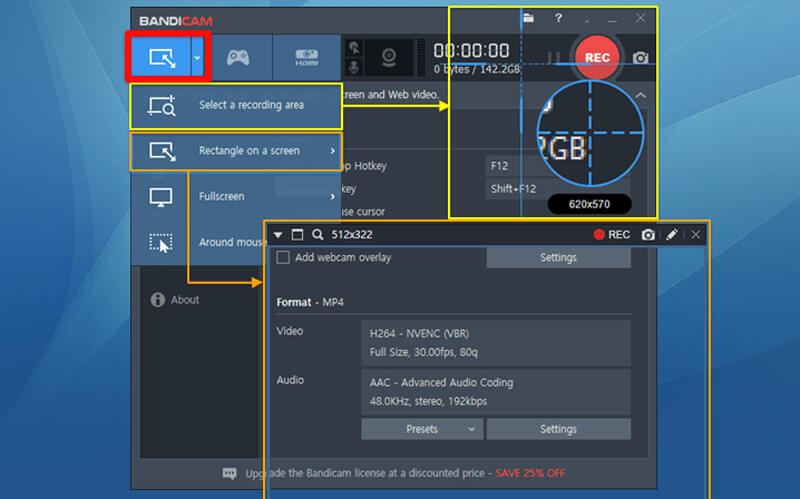
Bandicam Screen Recorder nabízí bezplatnou verzi pro pořizování přednášek, webinářů, her a hovorů přes Skype atd. Bandicam však není zcela bezplatná obrazovka a zvukový záznamník. Bezplatná verze umožňuje zachytit pouze 10minutové video s vodoznakem. Abyste se zbavili vodoznaku a časového limitu, musíte zaplatit za $39.
4. ApowersoftScreen Recorder Pro - PaidScreen a audio rekordér
Apowersoft Screen Recorder Pro je plně vybavený nástroj pro nahrávání videa a zvuku, který vám pomůže snadno zachytit obrazovku. Poskytuje vám jednoduchý způsob, jak zaznamenat jakoukoli aktivitu na vašem počítači a exportovat ji ve standardním formátu MP4. Tato obrazovka a zvukový záznamník má také vestavěný video převodník které vám pomohou převést zachycený soubor do formátu MOV, FLV, AVI, WMV nebo SWF bez ztráty kvality.
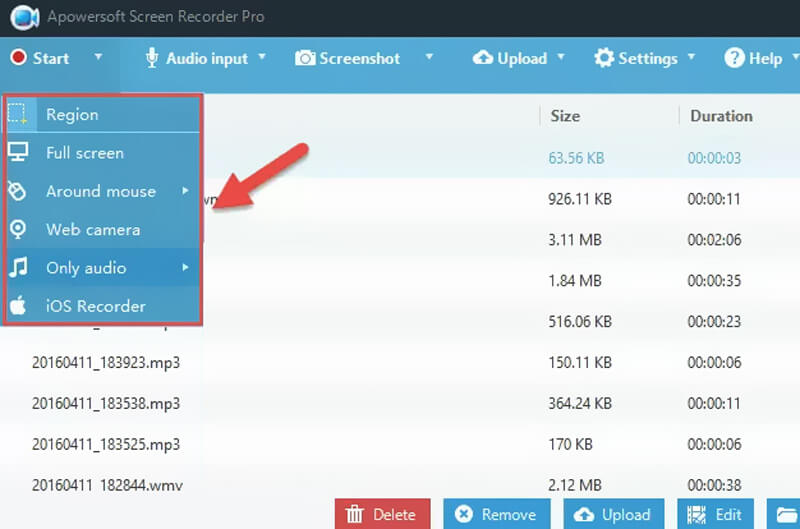
Apowersoft Screen Recorder Pro nabízí 4 způsoby, jak pořizovat videa na počítači, Celá obrazovka, Vlastní oblast, Kolem myši a Vybrat okno. Umožňuje také nahrávat video z obrazovky prostřednictvím webové kamery. Umožňuje vám během záznamu anotovat na obrazovce pomocí textu, čáry, popisku, zvýraznění atd. Za tuto obrazovku a zvukový záznam musíte zaplatit $39,95 / rok.
5. Free Cam - FreeScreen a zvukový záznamník
Free Cam je bezplatný a snadno použitelný rekordér obrazovky. Je navržen s výkonnými funkcemi pro vytváření profesionálních video lekcí a e-Learningových prezentací bez časového omezení. Tento monitor obrazovky a zvuku obsahuje vestavěný editor zvuku / videa, který vám pomůže upravovat nahrané video nebo zvukové soubory. Tento bezplatný software pro nahrávání videa a zvuku je bez reklam a nepřidá k zachycenému obsahu žádný vodoznak.

Free Cam vám může poskytnout záznam ve vysokém rozlišení. A co víc, umožňuje vám zachytit celou obrazovku, jedno okno nebo vybranou oblast podle vaší potřeby. Na to se ale nemůžete spolehnout při pořizování videa z webové kamery. Kromě zvuku počítačového systému umožňuje také nahrávat hlas z mikrofonu. Kromě toho má jeden druh funkce odstranění šumu, která umožňuje snadné odstranění šumu v pozadí. Zaznamenaný obsah lze uložit pouze jako soubor WMV.
Závěr
Po přečtení tohoto příspěvku můžete získat 5 skvělých obrazovkových a zvukových rekordérů pro záznam videa a zvuku ve vašem počítači se systémem Windows 10/8/7 nebo Mac. Můžete si vybrat jednu z nich podle jejich vlastností. Chcete-li rychle zachytit obrazovku a zvuk ve vysoké kvalitě, můžete vyzkoušet doporučený Screen Recorder. Pokud máte další doporučení softwaru pro nahrávání videa a zvuku, můžete je sdílet v části s komentáři s ostatními čtenáři.


